요즘 다크모드가 많은 인기를 얻고 있죠? 다크모드를 사용하면 눈의 피로를 줄여주고, 배터리 소모량도 줄일 수가 있다는 다양한 장점이 있는디요. 페이스북 다크모드 설정 하는 방법을 알려드리겠습니다.
페이스북을 할때 다크모드를 통해서 이용하고 싶다면 잘 따라해서 설정해보시길 바랍니다.
페이스북 메신저에서는 페이스북에 숨겨진 이스터 에그를 통해서 다크모드를 적용시켜볼 수가 있고요. 웹 브라우저를 통해서 다크모드가 적용된 페북을 해볼 수가 있습니다.
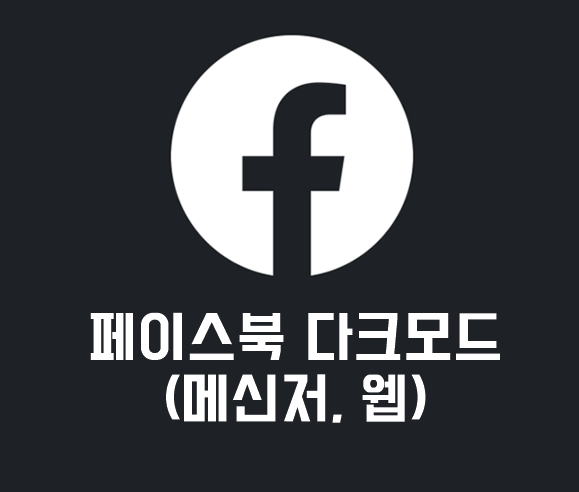
페이스북 메신저 다크모드
먼저 페이스북 메신저에서 다크모드를 적용하는 방법을 알아보겠습니다. 이모티콘을 보내서 다크모드가 나오게 하는 방법입니다. 메신저에 들어가주시고요. 아무 사람이나 선택을 해줍니다.
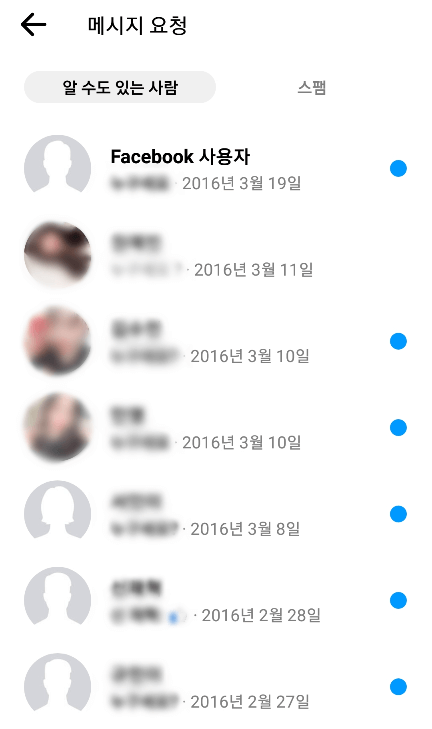
▼ 사람을 선택했으면 입력창 메뉴에 있는 이모티콘 버튼을 눌러줍니다.
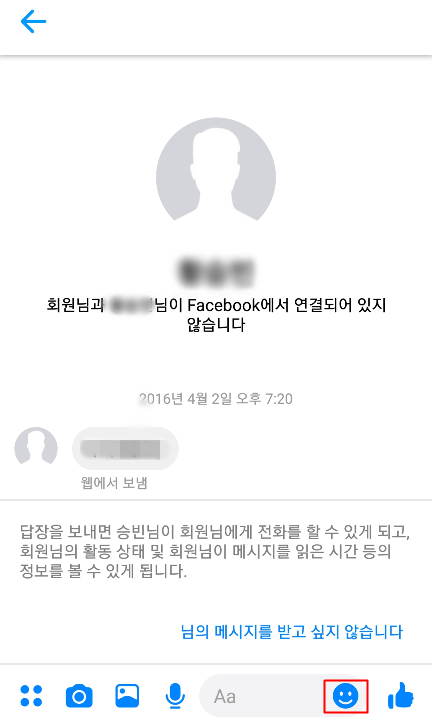
▼ 페이스북 메신저에서 사용할 수 있는 이모티콘 종류 중에서 초승달 모양의 이모티콘을 선택해줍니다. 눈이 달리지 않은 달 이모티콘을 선택해줘야 됩니다. 선택후 전송을 해줍니다. 전송할때 상대방이 무슨 뜻인지 궁금할 수도 있기 때문에 뭐라도 말이라도 걸고 보내면 좋을것 같네요.
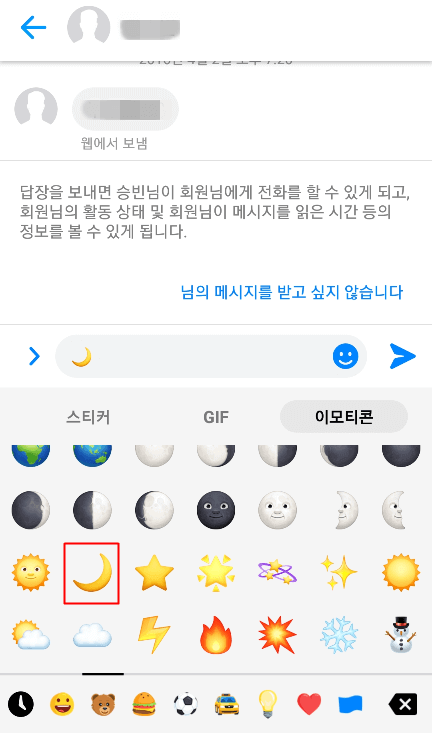
▼ 그러면 아래와 같이 달들이 떨어지는게 나옵니다. 이스터에그를 찾았다는 뜻으로 이제 다크모드를 사용할 수가 있습니다. 바로 다크모드로 변경되지는 않고요. 본인의 프로필에가서 적용을 하시면 됩니다.
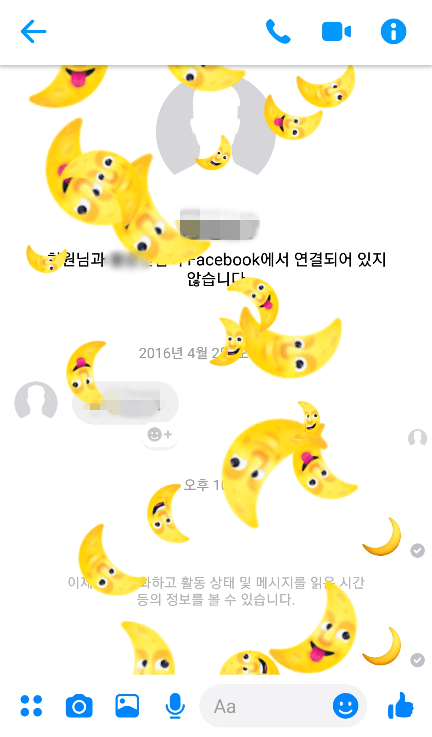
▼ 본인의 프로필을 눌러주면 이렇게 다크모드 메뉴가 활성화된것을 확인할 수가 있습니다. 터치를 해주면 활성화가 됩니다.
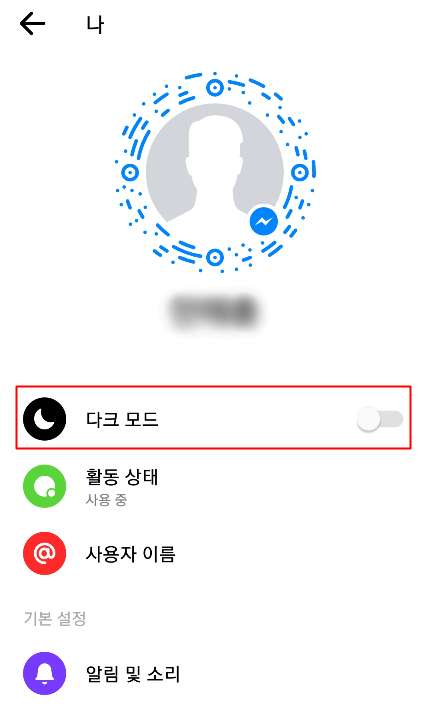
▼ 다크모드가 적용된 것을 확인할 수가 있고요. 어두운 화면으로 페이스북 메신저를 보내고 싶다면 좋을것 같네요. 눈이 피로하지 않고, 잘 이용해보실 수가 있습니다.
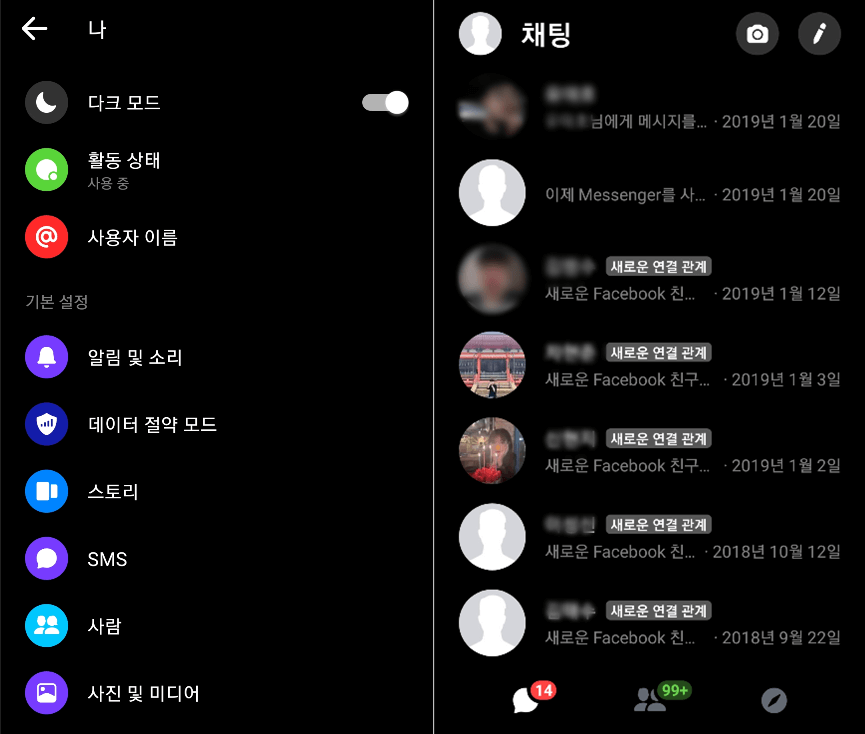
다크모드가 적용되면 눈에 유해한 블루라이트를 줄여준다고 합니다!
웹 브라우저 페북 다크모드
다음으로는 페이스북 모바일 웹에서 다크모드를 설정하는 방법 입니다.스마트폰의 브라우저 어플 중에서는 브라우저 웹상에서의 다크모드를 사용을 해볼 수가 있는데요. 그중에서 예시로 삼성 인터넷의 다크모드를 적용하는 방법을 알려드리겠습니다. 브라우저를 실행을 해주신 이후에 화면 하단에 있는 오른쪽의 3줄 아이콘을 눌러줍니다.
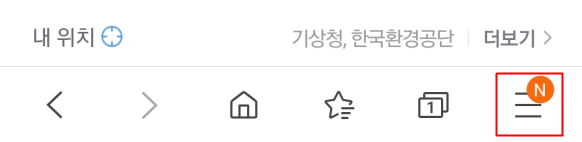
▼ 그러면 여러 기능 중에서 어두운 화면 모드를 찾을 수가 있습니다. 눌러주시면 브라우저 전체가 다크모드로 실행이 됩니다.
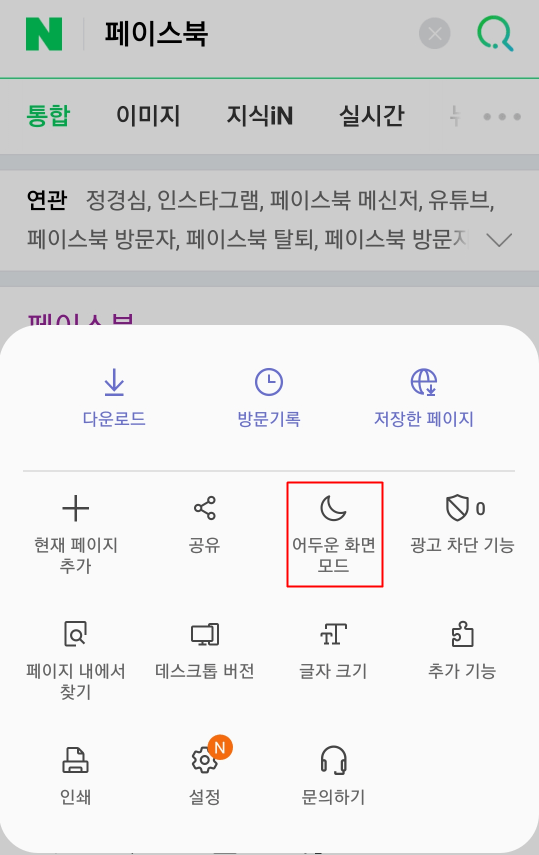
▼ 이 상태에서 페이스북에 들어가서 로그인을 해주시면 다크모드가 적용된 상태에서 페이스북을 해볼 수가 있습니다.
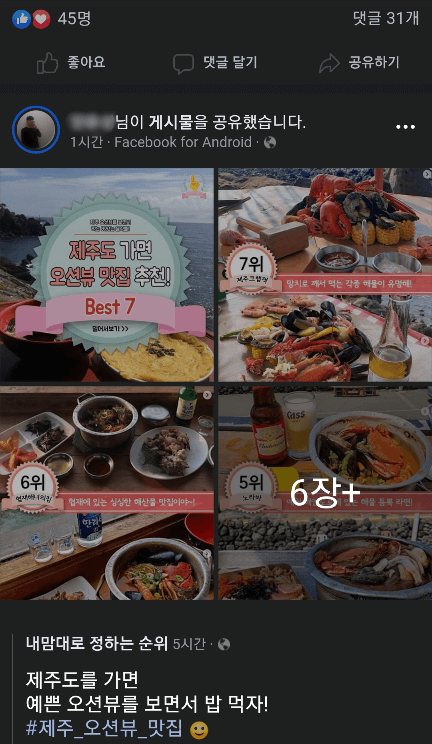
최근에 인스타그램도 다크모드 기능이 추가되었다고 하는데요. 페이스북 앱에서 정식으로 다크모드가 출시되기 전까지는 이렇게 해서 사용을 해주시면 좋을것 같습니다.